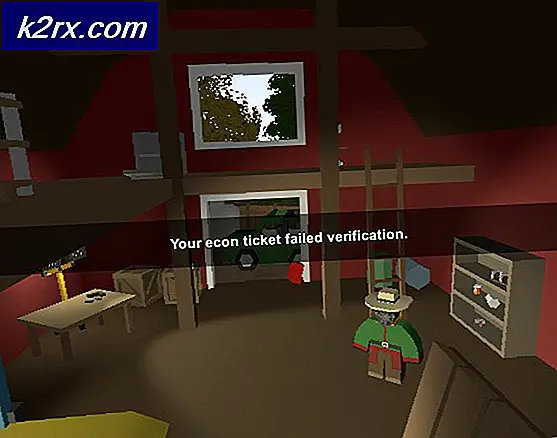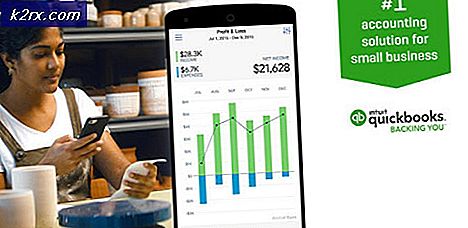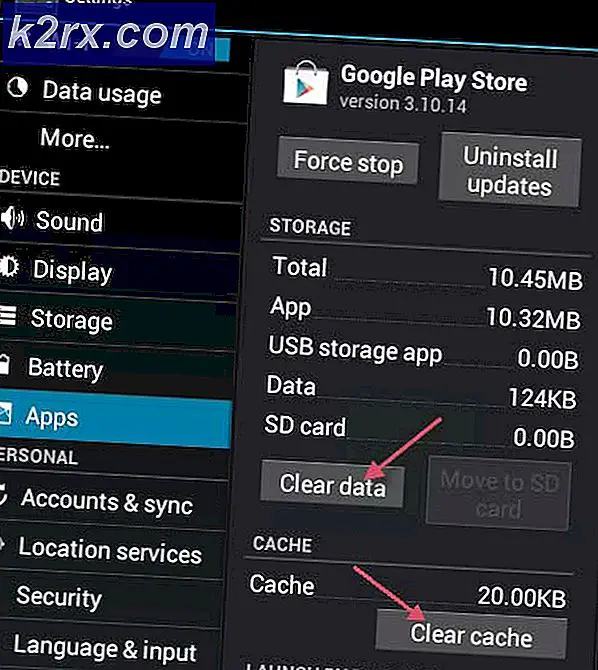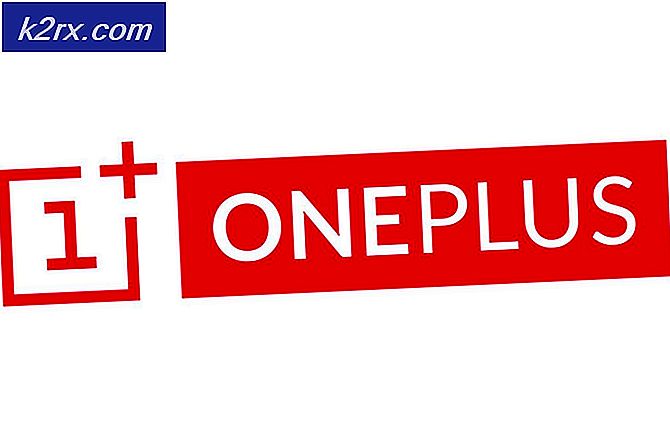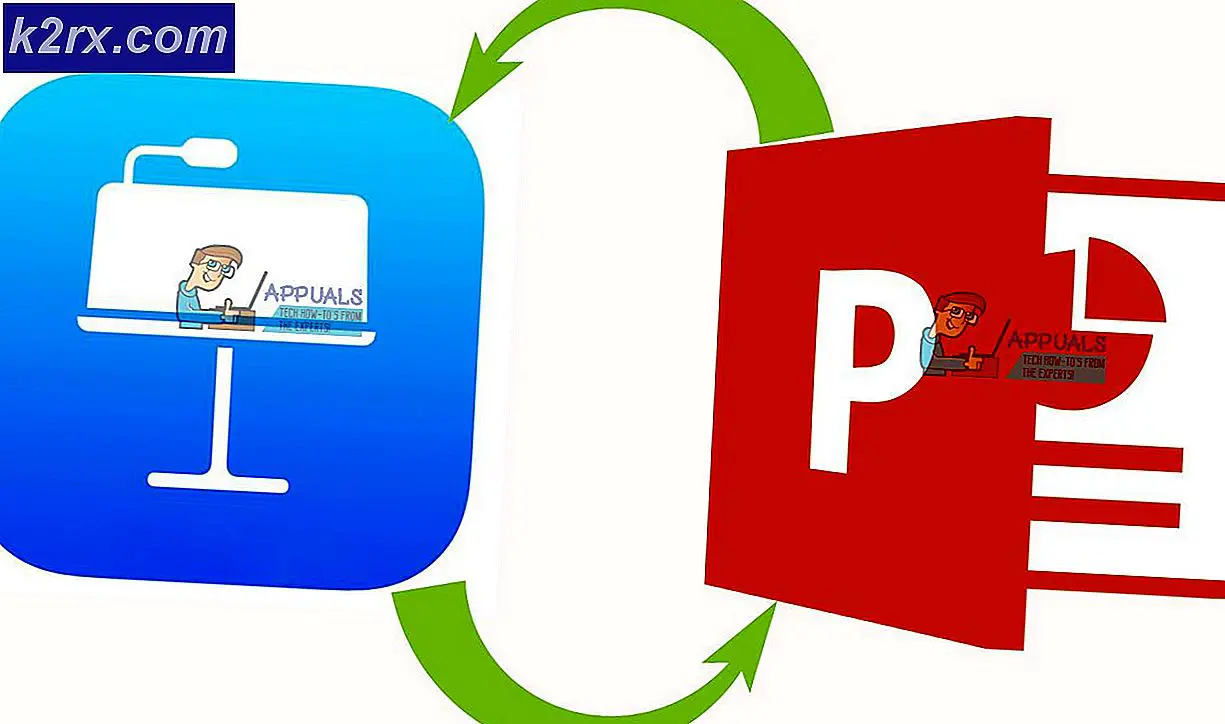Lenovo Hatası 'HDD0'da (Ana HDD) Algılama Hatası' Nasıl Onarılır
Bazı PC kullanıcıları, aniden bilgisayarlarının çöktüğünü ve yeniden önyükleme yapamayacaklarını bildiriyorlar. Her önyükleme sırasında, sonunda HDD0'da Algılama Hatası (Ana HDD) hata mesajı. Belirtildiği şekilde Esc tuşuna basıldığında, aynı hata ekranında takılmadan önce önyükleme sırası yeniden başlar. Sorun ayrıca Lenovo makinelerindeki SSD'lere özeldir
Görünüşe göre, bu hataya neden olabilecek en popüler senaryo, dizüstü bilgisayarınızın pilinde veya CMOS pilinde depolanan geçici bilgilerdir. Bu genellikle beklenmedik bir bilgisayar çökmesinden sonra meydana gelir ve bozuk verileri temizlemek için pili geçici olarak çıkararak çözülebilir.
Bununla birlikte, sorun, sabit sürücü ile ana kartınızdaki konektör yuvası arasındaki kötü bağlantı nedeniyle de ortaya çıkabilir. Bu durumda arka kapağı açarak, HDD / SSD yuvalarını temizleyerek ve ana kart ile bağlantının doğru şekilde kurulduğundan emin olarak sorunu çözebilmelisiniz.
Eski önyüklemeyi kaybetmeniz durumunda, BIOS ayarlarınıza erişmeyi ve varsayılan önyükleme modunu Legacy First'ten UEFI First Mode'a değiştirmeyi deneyin. Etkilenen birçok kullanıcı, bu işlemin HDD0'da Algılama Hatası (Ana HDD)hata.
Bazı durumlarda, bu hata mesajı Yonga Seti Sürücüsü ile Intel RST sürücüsü arasındaki uyumsuzluğun sonucu olabilir. Neyse ki, Lenovo zaten bu sorun için bir düzeltme yayınladı - HDD / SSD aygıt yazılımını en son sürüme güncellemek için Auto_updater yardımcı programını kullanarak bunu uygulayabilirsiniz.
Sorun bilgisayarınız Uyku veya Hazırda Bekletme modundayken oluşmaya başladıysa, depolama aygıtınızın hazırda bekletme / uyku modundan otomatik olarak kurtarılamaması nedeniyle bu hatayı görme olasılığınız yüksektir. Bunu düzeltmek için, yapılandırmayı tekrar AHCI olarak değiştirmeden önce SATA Uyumluluğu moduna geçmeniz ve normal şekilde önyüklemeniz gerekir.
Ayrıca, etkilenen pek çok kullanıcının normal bir şekilde önyükleme yapmasına izin veren bir geçici düzeltme vardır - Bu, birkaç test yapılmasını içerir (HDD0'da Algılama Hatası (Ana HDD)hata testi ve HDD0'da Algılama Hatası (Ana HDD)hata testi) normal şekilde başlatmadan önce. Ancak bu yalnızca geçici bir çözümdür.
Pili veya CMOS Pilini Çıkarma
Başka bir potansiyel senaryo ortaya çıkabilir. HDD0'da Algılama Hatası (Ana HDD)hata CMOS (Tamamlayıcı Metal Oksit Yarı İletken) veya dizüstü bilgisayarınızın piliyle korunan bir aksaklıktır.
Daha önce makinenizde bazı donanım değişiklikleri yaptıysanız veya bilgisayarınız beklenmedik bir şekilde kapanmaya zorlandıysa, yanlış bir BIOS / UEFI tercihiyle uğraşıyor olabilirsiniz - en yaygın olarak bu sorun hız aşırtma bilgileriyle kolaylaştırılır.
Bu senaryonun mevcut durumunuz için geçerli olması durumunda, bu hatayı sürdüren pili geçici olarak çıkararak sorunu çözebilmelisiniz - Sorunla bir dizüstü bilgisayarda karşılaşıyorsanız, bu sizin dizüstü bilgisayarınızın pilidir. Bir bilgisayarda (masaüstü) hatayı görürseniz, arka kasaları açmanız ve CMOS pilini manuel olarak çıkarmanız gerekir.
Seçenek 1: Dizüstü bilgisayarın pilini çıkarma
- Dizüstü bilgisayarınız bir elektrik prizine takılıysa, fişini çekin ve güç kablosunu çıkarın.
- Dizüstü bilgisayarınızı alt tarafı yukarı bakacak şekilde ters çevirin.
- Ardından, dizüstü bilgisayarın altındaki pil mandalına bakın. Pil mandalınızı bulduğunuzda, pili çıkarabilmek için kilidi açacak şekilde değiştirin. Mandallar çözüldüğünde yavaşça çekmeniz gerekebilir.
Not: Prosedür farklı üreticiler arasında farklı olsa da, bu tipik olarak mandal anahtarını karşı tarafa kaydırmayı ve pil serbest kalana kadar bu konumda tutmayı içerir.
- Pili çıkardıktan sonra tam bir dakika bekleyin, ardından tekrar takın ve sorunun çözülüp çözülmediğini görmek için dizüstü bilgisayarınızı yeniden başlatın.
Seçenek 2: CMOS Pilini Çıkarma
- Bilgisayarınızı kapatın ve güç kaynaklarından çıkarın. Ekstra bir önlem olarak, arkadaki PSU anahtarınızdan gücü kapatın.
- Güç tamamen kesildikten sonra, kendinize statik bir bileklik takın (mümkünse) ve kayar kapağı çıkarın.
Not: Kendinizi kadraja topraklamak ve statik elektrik boşalmalarının PC bileşenlerinize zarar verdiği rahatsız edici durumlardan kaçınmak için statik bir bileklik takmanız tercih edilir. - Anakartınızın tamamını gördükten sonra CMOS pilini tanımlayın - Genellikle, SATA / ATI yuvalarınızın yakınında bulunur. Onu gördüğünüzde, tırnağınızı veya iletken olmayan keskin bir nesneyi yuvasından çıkarmak için kullanın.
- Çıkardıktan sonra, yuvasına geri takmadan önce tam bir dakika bekleyin.
- Ardından, bilgisayarınızı yeniden başlatmadan önce kapağı tekrar takın, güç kablosunu elektrik prizine geri takın ve PSU güç anahtarını tekrar AÇIK konuma getirin.
Bu işlemin ilk başlangıç ekranını geçmenize izin verip vermediğine bakın. Hala görüyorsanız HDD0'da Algılama Hatası (Ana HDD) hata, aşağıdaki bir sonraki olası düzeltmeye geçin.
HDD bağlantısının sağlam olduğundan emin olmak
Görünüşe göre HDD0'da Algılama Hatası (Ana HDD) genellikle sabit sürücü ile ana kartınızdaki konektör arasındaki kötü bir bağlantıyla ilişkilidir.
Bu senaryo uygulanabilirse ve arızalı HDD veya ana kartla uğraşmadığınız sürece, PC / dizüstü bilgisayarınızın kapağını açarak ve HDD'nizin ana kartınıza doğru şekilde bağlandığından emin olarak sorunu çözebilmelisiniz.
Bunu daha önce hiç yapmadıysanız, işte size tüm süreç boyunca yol gösterecek hızlı bir adım adım kılavuz:
- Kapatın ve PC'nizi elektrik prizinden çıkarın.
İsteğe bağlı: Statik elektriğin bilgisayarınızın iç aksamına zarar verebileceği durumlardan kaçınmak için anti-statik bir bileklik takın ve kendinizi çerçeveye topraklayın. - Bilgisayarınızın yan veya arka kapağını açın ve sorunlu HDD'yi bulun. İki HDD'niz varsa, işletim sisteminizi depolayana odaklandığınızdan emin olun.
- Ardından, verileri ve güç konektörlerini hem HDD hem de ana kart bağlantı noktalarından çıkarın.
- HDD'nin bağlantısı başarıyla kesildikten sonra, her iki taraftaki bağlantı portlarını temizleyin ve yedek parçalarınız varsa ilgili kabloları değiştirin.
- HDD'yi uygun kablolarla yeniden bağladıktan ve bağlantının sağlam olduğundan emin olduktan sonra, kasayı geri takın, bilgisayarınızı elektrik prizine bağlayın ve sorunun şimdi çözülüp çözülmediğine bakın.
Hâlâ aynı şeyi görüyorsan diye HDD0'da Algılama Hatası (Ana HDD) hata, aşağıdaki bir sonraki olası düzeltmeye geçin.
UEFI Önyükleme Modunu Etkinleştirme
Birçok Lenovo kullanıcısı, BIOS ayarlarına eriştikten ve varsayılan önyükleme modunu Legacy First'ten UEFI ilk moda geçirdikten sonra nihayet sorunu çözebileceklerini onayladı - Bu seçenek, farklı modellerde farklı şekilde adlandırılacaktır, ancak Muhtemelen ana BIOS menüsünde Başlangıç seçenekleri altında bulursunuz.
Hem UEFI hem de BIOS kullanan daha yeni bir ana karta sahip bir bilgisayarda bu sorunla karşılaşıyorsanız, sorunu zorlayarak çözebilmelisiniz. UEFI İlk Modu. İşte bunun nasıl yapılacağına dair hızlı bir kılavuz:
- Bilgisayarınızı açın ve düğmeye basmaya başlayın. Kurulum anahtarı ilk başlangıç ekranını görür görmez tekrar tekrar. Çoğu bilgisayar yapılandırmasında, Kurulum anahtarı aşağıdaki tuşlardan biridir: F2, F4, F6, F8, Del tuşu, Esc tuşu.
- BIOS ayarlarınıza başarıyla girmeyi başardıktan sonra, gelişmiş ayarlara bakın ve adlı bir seçeneği bulun Önyükleme / Eski Önyükleme Önceliği. (veya Eski Önyükleme Seçeneği Önceliği) Genellikle şurada bulunur: Çizme gruplama ayarı.
- Gördüğünüzde, Eski Önyükleme Seçeneği Önceliği -e Eski.
- Değişiklik uygulandıktan sonra, mevcut önyükleme yapılandırmasını kaydedin ve normal şekilde önyükleme yapıp yapmadığını görmek için bilgisayarınızı yeniden başlatın.
Hâlâ aynı hata mesajıyla karşılaşıyorsanız, aşağıdaki bir sonraki olası düzeltmeye geçin.
Lenovo'nun HDD Ürün Yazılımını Güncelleme (varsa)
İle karşılaşmanız durumunda HDD0'da Algılama Hatası (Ana HDD) Bir Lenovo Dizüstü Bilgisayarda (özellikle bir ThinkPad'de) hata varsa, Yonga Seti Sürücüsü ile Intel RST sürücüsü arasındaki sürücü uyumsuzluğundan dolayı bu sorunu yaşama ihtimaliniz çok yüksektir.
Neyse ki, Lenovo bu sorunun farkındadır ve zaten bu sorun için bir düzeltme yayınlamıştır. Bu yardımcı program, yonga seti ve Intel RST sürücüsündeki güncellemeleri otomatik olarak tarayacak ve cihazın görünmesine neden olabilecek uyumsuzlukların çoğunu çözecektir. HDD0'da Algılama Hatası (Ana HDD) hata.
ÖNEMLİ: Bu düzeltmeyi uygulamak için, OS HDD'sini çıkarmanız ve ikincil depolama olarak sağlıklı bir PC'ye bağlamanız gerekir (ondan önyükleme yapmayın).
Bilgisayarınıza uygulamak için bu bağlantıyı ziyaret edin (İşte) ve Lenovo’nun otomatik güncelleyicisini indirin. İndirme işlemi tamamlandıktan sonra, Lenovo_Firmware Yardımcı Programının içeriğini çıkarmak için WinZip veya 7zip gibi bir yardımcı program kullanın.
Lenovo_Firmware Yardımcı Programını indirdikten sonra, fwwbinsd.exe ve tıkla Evet -de UAC (Kullanıcı Hesabı Kontrolü) yönetici erişimi vermek için.
Yardımcı program açıldığında, sorunlu sürücüyü seçin ve Başlat Firmware güncellemesini yüklemek için güncelleme.
Üretici yazılımı yüklendikten sonra, HDD'yi daha önce karşılaştığınız bilgisayara tekrar bağlayın. HDD0'da Algılama Hatası (Ana HDD) hatayı açın ve sorunun şimdi çözülüp çözülmediğine bakın.
Hala aynı başlangıç hatasını görüyorsanız, aşağıdaki olası düzeltmeye geçin.
Sürücüyü Hazırda Bekletme durumundan manuel olarak uyandırma
Etkilenen birkaç kullanıcıya göre, HDD0'da Algılama Hatası (Ana HDD) hata, bir SSD veya HDD takılı olduğunda da meydana gelebilir. Hazırda bekletme modu. Bu genellikle bir güç kaynağı veya toplam güç kaybına katkıda bulunan başka bir faktör varsa gerçekleşir. Bu olduğunda, depolama cihazınızın otomatik olarak kurtarılamama ihtimali vardır.
Bu senaryo uygulanabilirse, BIOS ayarlarınıza erişerek ve SATA entegrasyonunu uyumluluk moduna değiştirerek sorunu çözebilmelisiniz - bu, sürücünün yedeklemesini uyandırma amacına hizmet edecektir.
Bunu yaptıktan ve HDD / SSD'niz hazırda bekletme modundan çıktıktan sonra, BIOS ayarlarınıza geri dönmeniz ve SATA kullanımını tekrar AHCI olarak değiştirmeniz gerekecektir.
İşte bunu yapmanıza olanak sağlayacak adım adım bir kılavuz:
- Bilgisayarınızı açın ve düğmeye basmaya başlayın. Kurulum (BIOS anahtarı) ilk ekranı görür görmez.
Not: Görmelisin Kurulum tuşu ekranda görüntüleniyor, ancak bunu yapamıyorsanız, ana kart üreticinize göre özel Kurulum anahtarını çevrimiçi olarak arayın.
- BIOS ayarlarınıza girdikten sonra, Cihazlar ve değiştir SATA Denetleyici Modu Seçeneği ile Uyumlu. Bu, depolama aygıtınızı hazırda bekletme modundan uyandırma amacına hizmet edecektir.
Not: Bazı yapılandırmalarda, bu ayar seçeneğini şu şekilde bulabilirsiniz: ileri sekmesi.
- Bunu yaptıktan sonra, HDD veya SSD'nizin hazırda bekletme modundan uyanmasını sağlamak için mevcut BIOS yapılandırmanızı kaydedin ve normal şekilde önyükleyin.
- Prosedür tamamlandıysa ve artık HDD0'da Algılama Hatası (Ana HDD) hatası, BIOS ayarlarınıza geri dönmek ve varsayılan IDE Yapılandırma menüsünü tekrar AHCI'ye değiştirmek için 1. adımı bir kez daha izleyin - Tipik olarak IDE Denetleyicisi veya SATA Yapılandırması Menü.
- Değişiklikleri kaydedin ve sorunun şimdi çözülüp çözülmediğine bakın.
Aynı sorunun hala devam etmesi durumunda, aşağıdaki bir sonraki olası düzeltmeye geçin.
Lenovo'da Test Yapma (Geçici Düzeltme)
Yukarıdaki yöntemlerden hiçbiri sorunu çözmenize izin vermediyse ve bununla bir Lenovo dizüstü bilgisayarla karşı karşıyaysanız, büyük olasılıkla BIOS arızası nedeniyle bu sorunla karşı karşıyasınızdır. Bunu şu şekilde düzeltebilmelisin Lenovo dizüstü bilgisayarınızda BIOS sürümünü güncelleme.
Ancak bunu yapmak istemiyorsanız (çeşitli nedenlerle), karşılaşmadan önyükleme yapmanıza olanak tanıyan geçici bir düzeltme HDD0'da Algılama Hatası (Ana HDD) hata. Ancak bunun kalıcı bir düzeltme olmadığını unutmayın.
Bu sorunla karşılaşan kullanıcıların büyük çoğunluğu, aşağıdaki düzeltmenin sorunu yalnızca geçici olarak çözdüğünü bildirdi. Aşağıdaki adımlar normal şekilde önyükleme yapmanıza izin verse bile, bir sonraki sistem başlangıcında hata mesajını tekrar görmeniz çok muhtemeldir.
Bu düzeltmeyi uygulamakta kararlıysanız, aşağıdaki talimatları izleyin:
- Bilgisayarınızı normal şekilde başlatın ve ilk ekranı görür görmez, F10 tuşu defalarca.
- HDD0 (Ana HDD) hatası üzerinde Algılama Hatası yine de açılır, ancak olması gereken budur.
- Hata ekranında Esc ve görene kadar bekleyin Lenovo Tanılama ekran.
- Lenovo Diagnostics ekranının içinde, hem Hızlı Bellek testi ve Hızlı Depolama Cihazı testi hızlı bir şekilde arka arkaya.
- Her iki test de tamamlandıktan (ve başarıyla geçtikten sonra), Lenovo Diagnostics ekranından çıkın ve bilgisayarınızın normal şekilde önyükleme yapıp yapamayacağına bakın.
Hata geri gelirse, büyük olasılıkla arızalı bir HDD veya SSD ile uğraşıyorsunuzdur ve neyin yanlış olduğunu bulmak için bilgisayarınızı bir teknisyene götürmeniz gerekecektir.